A partire da iOS 11 nel 2017, Apple ha reso il suo formato di file proprietario chiamato HEIC lo standard per il salvataggio di immagini su iPhone e iPad. HEIC ha molti vantaggi rispetto a JPG, come una migliore qualità dell’immagine e una migliore compressione dei file, il che significa che puoi archiviare foto di bell’aspetto sul tuo dispositivo mobile utilizzando meno spazio nel processo.
Tuttavia, c’è un grave svantaggio: soprattutto per gli utenti Windows, HEIC non è un formato di file standard e, se ne utilizzi uno AirDrop per qualcuno, non saranno in grado di usarlo senza convertire HEIC in un formato di file più comune. Se preferisci, puoi invece utilizzare le foto AirDrop in formato JPG.
Come inviare foto AirDrop come JPG anziché HEIC
Se non ti interessa salvare le tue foto nel formato HEIC di Apple, puoi disabilitare questa funzione e forzare il tuo telefono o tablet a salvare tutte le immagini come JPG. Se lo fai, qualsiasi immagine che provi su AirDrop sarà già in formato JPG.
Per fare ciò, dovrai configurare l’app Impostazioni del tuo dispositivo per salvare le immagini come file JPG. Esegui questo passaggio una volta, quindi tutte le immagini saranno in formato JPG quando le esegui AirDrop su un altro dispositivo .
1. Avvia l’ app Impostazioni .
2. Tocca Fotocamera , quindi Formati .
3. Nella sezione Acquisizione fotocamera , scegli Più compatibile . Ciò garantisce che tutte le nuove foto vengano salvate in formato JPG.
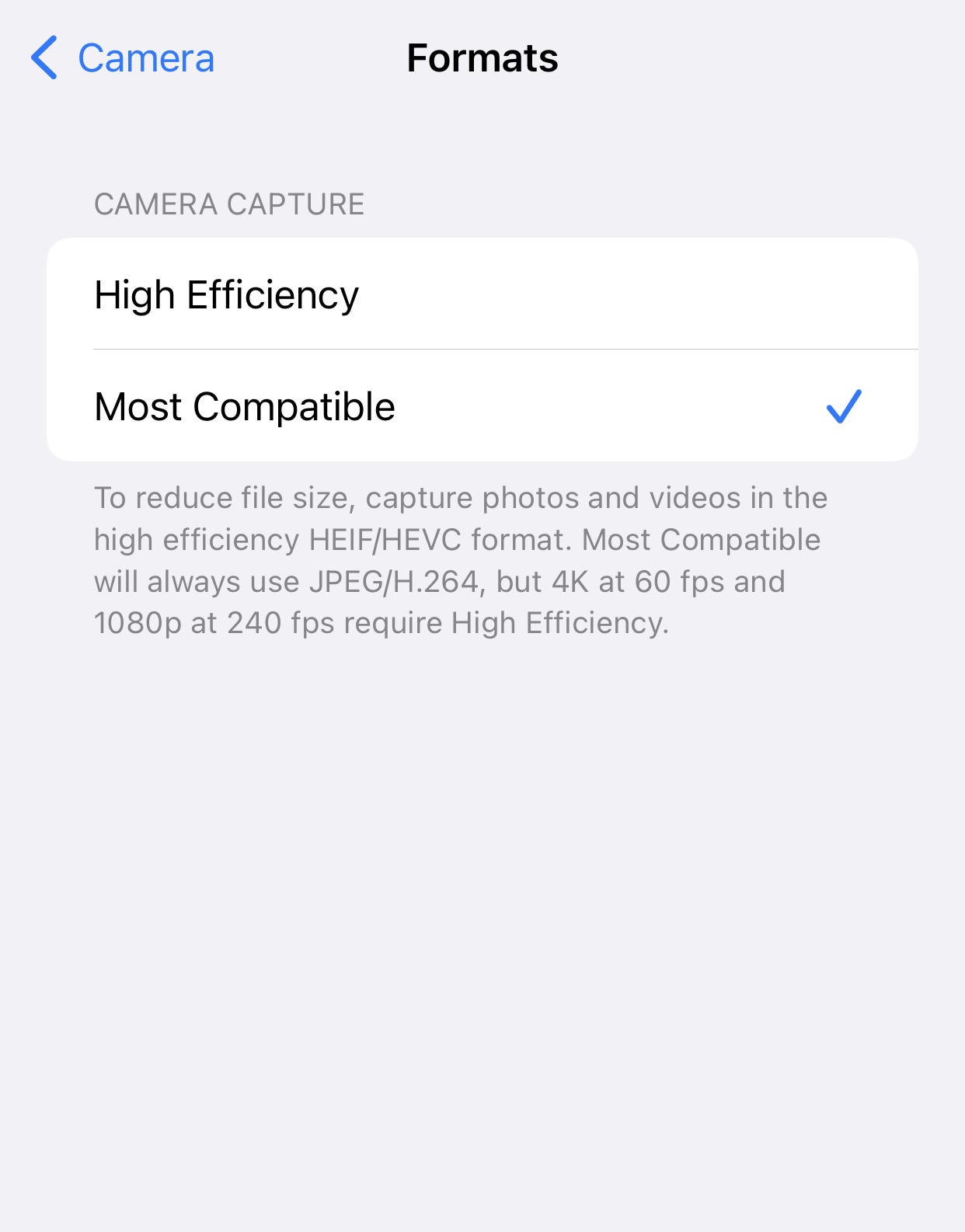
Come foto AirDrop come JPG facendo una copia di un HEIC
Se desideri salvare le foto nel formato HEIC e convertire le immagini in JPG solo quando desideri condividerle tramite AirDrop, puoi scegliere di salvare manualmente i file HEIC come JPG.
1. Avvia l’ app Foto e individua la foto che desideri condividere tramite AirDrop come JPG.
2. Tocca il pulsante Condividi in basso a sinistra e scegli Copia foto .
3. Avvia l’ app File .
4. Se desideri creare una nuova cartella in cui archiviare la copia JPG della foto HEIC, tocca il menu a tre punti in alto a destra, scegli Nuova cartella e assegna un nome alla cartella. Se hai già una cartella che desideri utilizzare, vai al passaggio successivo.
5. Aprire la cartella in cui si desidera memorizzare l’immagine JPG.
6. Tocca e tieni premuto uno spazio vuoto nella cartella finché non viene visualizzato il menu a comparsa, quindi scegli Incolla . La foto è ora salvata in formato JPG.
7. Tocca l’immagine incollata e tocca l’ icona Condividi in basso a destra. AirDrop l’immagine proprio come faresti con qualsiasi altro file.

